Es gibt viele Gründe, die Sie brauchen Größe eines GIFs ändern. Vor dem Hochladen in soziale Medien wie Instagram müssen Sie sowohl die Größe als auch die Größe des GIFs entsprechend anpassen. Manchmal möchten Sie nur einen Teil des GIF verwenden, während Sie andere Teile entfernen. Die einzige Möglichkeit besteht darin, das animierte Bild zuzuschneiden und die Größe zu ändern. Im Allgemeinen ist ein GIF-Bild sehr groß. Sie müssen die Dateigröße reduzieren, um das Bild schnell zu senden. Diese Anleitung zeigt Ihnen, wie es geht.
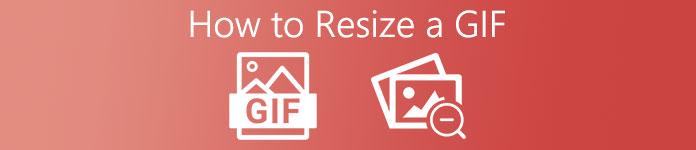
- Teil 1: So ändern Sie die Größe eines GIFs durch Komprimieren
- Teil 2: So ändern Sie die Größe eines GIFs durch Zuschneiden
- Teil 3: Weitere Möglichkeiten zur Größenänderung von GIFs
- Teil 4: Häufig gestellte Fragen zur Größenänderung von GIFs
Teil 1: So ändern Sie die Größe eines GIFs durch Komprimieren
Wie bereits erwähnt, hat die Größenänderung eines GIF zwei Bedeutungen: Größe der GIF-Datei ändern oder GIF zuschneiden. Apeaksoft kostenloser Bildkompressor ist der beste Weg, die Größe der GIF-Datei kostenlos online zu ändern. Außerdem unterstützt es die Stapelverarbeitung.
Apeaksoft Free Image Compressor – Bester GIF Resizer
- Ändern Sie die Größe der GIF-Datei online ohne Installation.
- Kostenlos ohne Limit.
- Fügt Ihren GIFs kein Wasserzeichen hinzu.
- Stapelverarbeitung von bis zu 40 GIF-Dateien pro Zeit.
So ändern Sie die Größe von animierten GIF-Dateien online
Schritt 1Öffnen Sie einen Browser, kopieren Sie ihn und fügen Sie ihn ein https://www.apeaksoft.com/free-online-image-compressor/ in die Adressleiste und drücke Enter Taste halten.

Schritt 2Klicken Sie auf die Bilder zur Komprimierung hinzufügen Schaltfläche, suchen Sie die großen GIF-Dateien und laden Sie sie hoch.

Schritt 3Nach dem Hochladen funktioniert der Online-GIF-Resizer automatisch. Wenn Sie fertig sind, klicken Sie auf die Herunterladen Schaltfläche, um die kleineren GIFs zu erhalten.
Hinweis: Auf diese Weise wird nur die Größe der GIF-Datei verringert, die Abmessungen jedoch nicht geändert.
Teil 2: So ändern Sie die Größe eines GIFs durch Zuschneiden
Eine andere Möglichkeit, die Größe eines GIFs zu ändern, besteht darin, das animierte Bild zuzuschneiden und die Abmessungen anzupassen. Apeaksoft Video Converter Ultimate ist der richtige GIF-Resizer, den Sie brauchen.

4,000,000+ Downloads
Ändern Sie die Größe und beschneiden Sie ein animiertes GIF.
Unterstützt eine Vielzahl von GIF-Bearbeitungsfunktionen.
Erstellen Sie GIFs aus Videos und Bildern.
Unterstützt eine Vielzahl von Bildformaten.
So ändern Sie die Größe und beschneiden ein GIF-Bild
Schritt 1Öffne ein GIFStarten Sie den besten GIF-Resizer, sobald Sie ihn auf Ihrem PC installiert haben. Es gibt eine andere Version für Mac. Gehe zum Dateien hinzufügen Menü oben links und wählen Sie Dateien hinzufügen or Ordner hinzufügen um ein GIF oder GIFs zu importieren, deren Größe Sie ändern und zuschneiden möchten.
 Schritt 2GIF-Größe ändern
Schritt 2GIF-Größe ändernKlicken Sie nach dem Laden des GIFs auf Bearbeiten Schaltfläche unter dem Titel mit einem magischen Balkensymbol. Dadurch wird das GIF-Bild im Video-Editor-Fenster geöffnet. Gehen Sie zum Drehen & Zuschneiden Registerkarte und suchen Sie die Ernte Sektion. Jetzt können Sie die Anbaufläche oder beschneiden Sie das GIF, indem Sie die Steuerleiste ziehen. Das Vorschaufenster zeigt den Effekt an. Klicken OK sobald du zufrieden bist.
 Schritt 3GIF mit geänderter Größe exportieren
Schritt 3GIF mit geänderter Größe exportierenKlicken Sie auf die Mappe unten auf der Hauptoberfläche und wählen Sie einen bestimmten Ordner im Sparen Sie bis zu Kasten. Klicken Sie zuletzt auf die Konvertieren alle Schaltfläche, um das GIF-Bild zu exportieren.

Teil 3: Weitere Möglichkeiten zur Größenänderung von GIFs
Weg 1: So ändern Sie die Größe eines GIFs in GIMP
GIMP ist ein Open-Source-Bildbearbeitungsprogramm. Neben Standbildern unterstützt es auch animierte GIF-Bearbeitung einschließlich GIF-Größenänderung. Es ist in der Lage, ein GIF im Frame zu öffnen, aber Sie können alle Frames im Stapel bearbeiten.
Schritt 1Führen Sie den kostenlosen GIF-Resizer aus. Wenn Sie die Software nicht haben, können Sie sie kostenlos von der offiziellen Website herunterladen.
Schritt 2Öffnen Sie ein GIF als normale Bilder. Dann wird jeder Frame als Ebene angezeigt. Beachten Sie, dass es sich aufgrund der Anzahl der Schichten um einen sehr CPU-intensiven Prozess handelt.
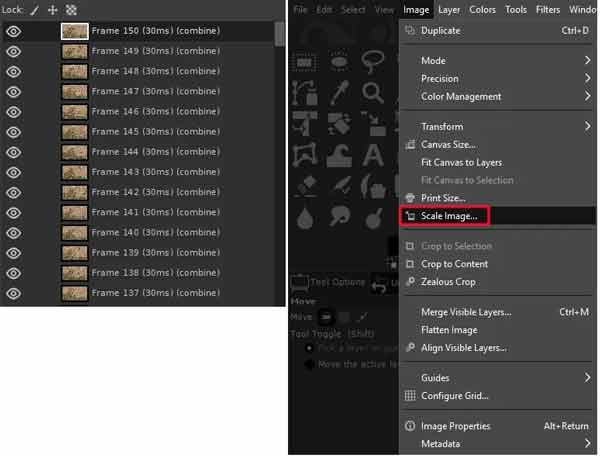
Schritt 3Um die Größe des GIFs zu ändern, gehen Sie zu Bild Menü auf der oberen Multifunktionsleiste und wählen Sie Bild skalieren. Jetzt können Sie manuell eingeben, welche Größe Sie in Bezug auf den numerischen Wert haben möchten.
Schritt 4Klicke OK im Popup-Dialog und bestätigen Sie die Änderung. Speichern Sie dann das GIF als neues animiertes Bild.
Weg 2: So ändern Sie die Größe eines GIFs in Photoshop
Photoshop ist ein professioneller Fotoeditor. Es hat die Fähigkeit, sowohl Standbilder als auch animierte GIFs in der Größe zu ändern. Wenn Sie den Fotoeditor bereits auf Ihrem Desktop haben, ist dies eine gute Möglichkeit, die Größe eines GIFs zu ändern. Es kann jedoch nur ein GIF pro Zeit verarbeitet werden.
Schritt 1Gehen Sie zum Reichen Sie das Menü wählen Sie Import und wählen Sie Video Framer zu Ebenen. Durchsuchen Sie den Ordner, in dem das Ziel-GIF gespeichert ist, und klicken Sie auf Laden Sie.
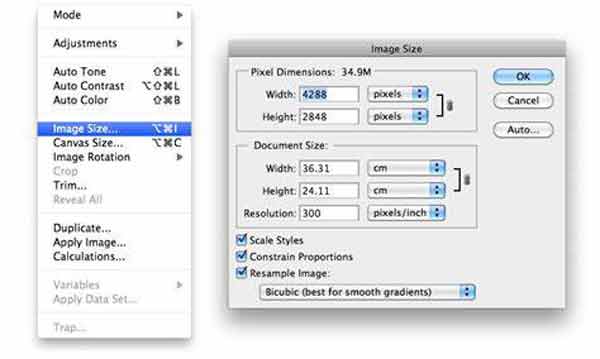
Schritt 2Dann ist die Video in Ebenen importieren Dialog erscheint. Auswählen Vom Anfang bis zum Ende und klicken auf OK. Die Animation wird geladen.
Schritt 3Gehen Sie zum Bild Menü und wählen Sie Größe des Bildes or Leinwandgröße. Ändern Sie dann die Größe des GIFs auf die gewünschte Größe. Wenn Sie das GIF zuschneiden möchten, müssen Sie dies bei jedem Frame tun.
Schritt 4Bestätigen Sie die Änderung. Als nächstes gehen Sie zum Reichen Sie das Menü und wählen Sie Für Web & Geräte speichern. Wählen GIF als Ausgabeformat und klicken Sie auf Gespeichert Taste. Wählen Sie einen Ausgabeordner und speichern Sie das GIF.
Verwandt: So komprimieren Sie Bilder in Photoshop
Weg 3: So ändern Sie die Größe eines GIFs in EZGIF
Manchmal ist es nicht bequem, die GIF-Resizer-Software zu installieren. EZGIF ist eine alternative Lösung. Als webbasierte App können Sie die Größe eines animierten GIFs online kostenlos ändern. Die Kosten sind Qualitätsverlust.
Schritt 1Stellen Sie sicher, dass Ihr Computer mit einer guten Internetverbindung verbunden ist. Besuchen Sie dann https://ezgif.com/resize, um den Online-GIF-Resizer in einem Browser zu öffnen.
Schritt 2Klicken Sie auf die Hochladen klicken, suchen Sie das Ziel-GIF auf Ihrem Computer und öffnen Sie es. Sie können entweder ein Online-GIF öffnen, indem Sie die URL in das Bild-URL einfügen Gebiet. Die maximale Dateigröße beträgt 35 MB.
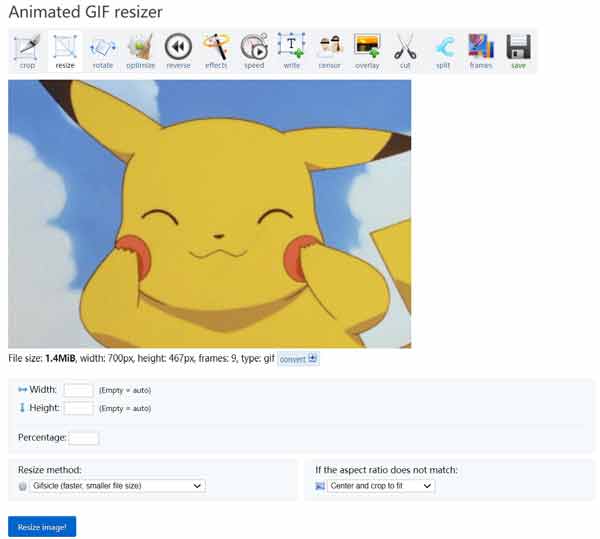
Schritt 3Hit the Hochladen Schaltfläche, um mit dem Hochladen des GIFs auf die Website zu beginnen. Es verspricht, das Bild nach der Bearbeitung zu löschen.
Schritt 4Jetzt sehen Sie die GIF-Animation im Vorschaufenster. Hier können Sie entweder die Breite und Größe oder GIF skalieren um Prozentsatz.
Schritt 5Klicken Sie auf die Bildgröße anpassen Schaltfläche, um die Größenänderung von GIF online zu starten. Es kann eine Weile dauern und Sie müssen geduldig sein.
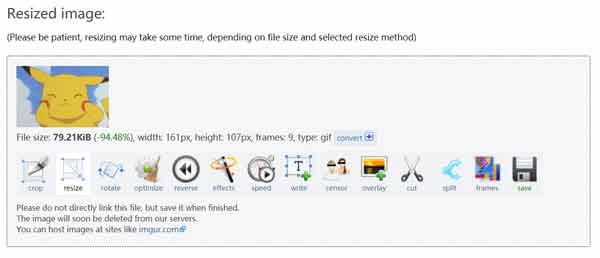
Schritt 6Abschließend klicken Sie auf Speichern um das GIF auf Ihren Computer herunterzuladen.
Teil 4: Häufig gestellte Fragen zur Größenänderung von GIFs
Kann ich ein GIF größer machen?
Ein GIF-Resizer kann ein GIF vergrößern oder verkleinern. Wenn Ihr GIF ein Standbild ist, können MS Paint und Mac Preview Ihre Anforderungen erfüllen.
Wie groß ist ein GIF?
Wählen Sie GIF als Ausgabetyp und wählen Sie eine Größe und Auflösung für die Animation. Im Allgemeinen sind animierte GIFs etwa 100 x 100 Pixel oder weniger groß. Die meisten Dinge, die ins Web gehen, sollten 72 Pixel pro Zoll haben.
Wie schneidet man ein GIF?
Sie haben zwei Möglichkeiten, ein GIF zu schneiden. Erledigen Sie den Job offline mit einer GIF-Cutter-Software oder schneiden Sie ein GIF online mit einer Web-App.
Fazit
Jetzt sollten Sie verstehen, wie Sie die Größe eines GIFs auf Ihrem Desktop oder online ändern. Um die GIF-Dateigröße zu ändern, können Sie Apeaksoft Free Image Compressor ausprobieren. Es ist nicht nur kostenlos, sondern funktioniert auch online. Mit Apeaksoft Video Converter Ultimate können Sie ein GIF skalieren und zuschneiden. Mehr Fragen? Bitte notieren Sie unten Ihre Nachricht.




